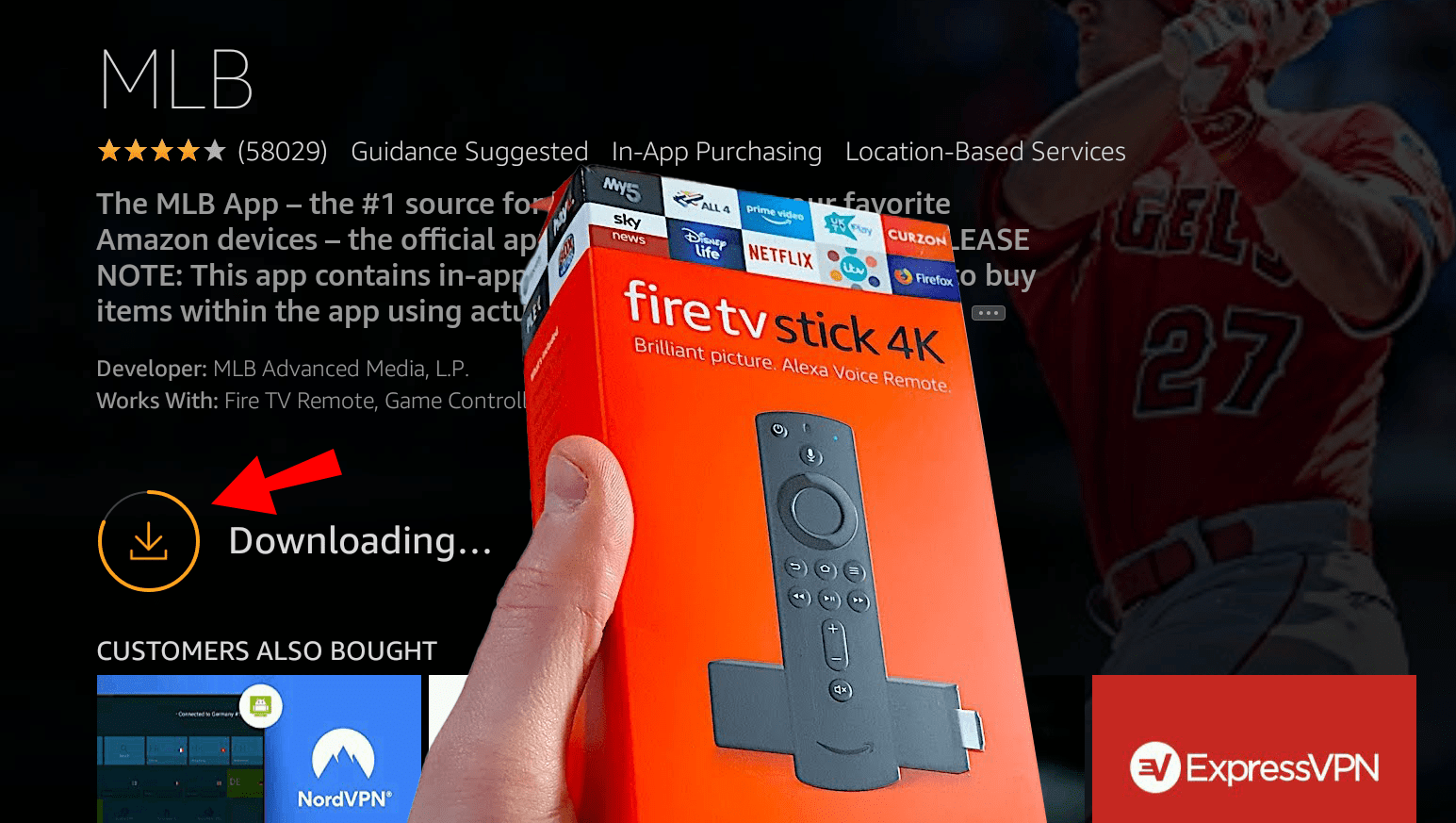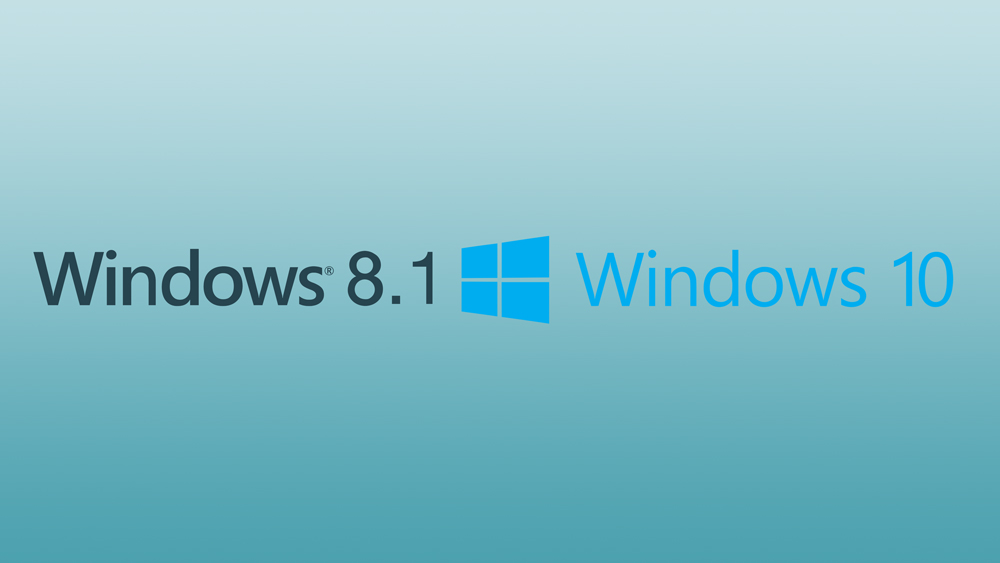Windows Başlangıç klasörü oldukça uzun bir süre önce arka yazıcıya yerleştirilmiş olsa da, Windows 10'un derin veri yapısı içinde gizlenmiş olarak hala kullanılabilir. Bulmak veya ulaşmak karmaşık gelebilir, ancak hiç de öyle değil.
Bu klasörü bulabilmek belirli durumlarda çok faydalı olabilir, bu yüzden onu tanımak iyi bir fikirdir. Windows 10 başlangıç klasörüne nasıl hızlı ve kolay bir şekilde erişebileceğinize bir göz atalım.
Windows Başlangıç Klasörü nedir?
Başlangıç klasörü, Başlat Menüsü aracılığıyla bulabileceğiniz bir klasördü. Bu klasöre yerleştirilen programlar, bilgisayarınızı her başlattığınızda otomatik olarak başlayacaktır.

Kullanıcılar, uygulama kısayollarını manuel olarak Başlangıç klasörüne sürükleyebilir ve uygulamalar, kullanıcı oturum açmadan önce veya sonra otomatik olarak başlatılır.

Windows 10 kullanıyorsanız, Başlat Menüsü sol alt köşedeki Windows logosuyla açılır. Tek yapmanız gereken klavyenizdeki Windows tuşuna dokunmak veya Windows logosuna tıklamak ve Başlat Menüsü açılır. Ancak, Başlangıç klasörü hiçbir yerde bulunamadı.
Windows 10'da Başlangıç Klasörünü Nasıl Bulurum?
Başlamadan önce, şimdi olduğunu unutmayın. 2 Windows 10'da aşağıdakiler dahil başlangıç klasörü konumları:
- Sistem düzeyinde çalışan ve tüm kullanıcı hesapları arasında paylaşılan bir Başlangıç klasörü
- Kullanıcı düzeyinde çalışan ve sistemdeki her kullanıcıya özel başka bir Başlangıç klasörü
Örneğin, iki kullanıcı hesabına sahip bir bilgisayar düşünün: bir hesap Jane için ve bir hesap John için. Microsoft Edge için bir kısayol, "Tüm kullanıcılar" Başlangıç klasörü ve Not Defteri için bir bağlantı Başlangıç klasörüne aşağıdakiler için konur: Jane Kullanıcı hesabı. Jane Windows'ta oturum açtığında, hem Microsoft Edge hem de Not Defteri otomatik olarak başlatılır, ancak John hesabına oturum açtığında yalnızca Edge başlatılır.
Bunu akılda tutarak, Windows 10'da Başlangıç klasörünü nasıl bulabileceğinize bir göz atalım.
Explorer ile Windows 10 Başlangıç Klasörünü Açın
" Tüm kullanıcılar" ve " Şu anki kullanıcı" Aşağıdaki yolları kullanarak Windows 10'daki başlangıç klasörleri.
Bu yollara Dosya Gezgini aracılığıyla gidebileceğinizi veya ilgili yolu kopyalayıp, düğmesine basarak erişilen Çalıştır kutusuna yapıştırabileceğinizi unutmayın. Windows Tuşu + R klavyenizde.
Dosya Gezgini'ni kullanmayı seçerseniz, "Gizli dosyaları göster” yoldaki belirli klasörleri görme seçeneği.

NS Tüm kullanıcılar Başlangıç klasörü aşağıdaki yolda bulunur:
C:ProgramDataMicrosoftWindowsBaşlat MenüsüProgramlarBaşlangıç
NS Şu anki kullanıcı Başlangıç klasörü burada bulunur: C:Kullanıcılar[Kullanıcı Adı]AppDataRoamingMicrosoftWindowsBaşlat MenüsüProgramlarBaşlangıç
“Tüm kullanıcılar" Windows 10'da başlangıç klasöründe Çalıştır iletişim kutusunu açın (Windows Tuşu + R), tip kabuk:ortak başlangıçve tıklayın Tamam.

İçin "Şu anki kullanıcı“ Başlangıç klasörü, açın Çalıştırmak iletişim kutusu ve tür kabuk:başlangıç.
Windows 10 Başlangıç Klasörü Başlatma Sırası
Son bir not olarak, çantanıza yerleştirdiğiniz öğelerin "Tüm kullanıcılar" veya " Şu anki kullanıcı" Başlangıç klasörleri başlamıyor hemen Windows 10 hesabınıza giriş yaptığınızda. Ayrıca, bazı bağlantılar hiç başlamayabilir.
Bunun yerine, işletim sistemi programları belirli bir sırayla başlatır: Windows önce gerekli sistem işlemlerini ve Görev Yöneticisi'nin Başlangıç sekmesindeki tüm öğeleri yükler ve o zaman tamamlandıktan sonra Başlangıç klasörü öğelerinizi çalıştırır.
Çoğu kullanıcı için bu ilk adımlar uzun sürmez ve belirlenmiş Başlangıç klasörü uygulamalarınızın Windows 10 masaüstüne ulaştıktan bir veya iki saniye sonra başladığını göreceksiniz. Önyükleme sırasında başlatılmak üzere yapılandırılmış çok sayıda uygulamanız ve hizmetiniz varsa, Başlangıç klasörü öğelerinizin görüntülenmesi birkaç dakika sürebilir.
Bilgisayarınızın başlatılması yavaşsa, başlatma sırasında başlatmanız gerekmeyen programların bulunmadığından emin olmak için başlangıç klasörünü kontrol etmek iyi bir fikirdir. Sayıyı minimumda tutmak en iyisidir.
Windows 10 PC'nizi nasıl hızlandıracağınızla ilgili bazı ipuçlarını (önyüklemede açılan yazılımı değiştirmek dahil) burada bulabilirsiniz.